Jak vytvořit pozadí bílé ve Photoshopu? Pozadí pro Photoshop
Grafické editory "Photoshop" je univerzální nástroj - s tím nemůžete hádat. Úkoly, které vzniknou uživatelům, mohou být velmi rozmanité - od jednoduchého "vyčištění" amatérské fotografie až po profesionální design.
Navzdory skutečnosti, že úkolem osoby, která používá tento editor, vždy existuje potřeba mít nějaké základní dovednosti. V tomto článku se podíváme na práci s vrstvami a vyřešíme některé otázky, včetně toho, jak vytvořit pozadí bílé ve Photoshopu.
Pozadí a objekt

Nejprve je třeba objasnit, co se rozumí pod pojmem "pozadí" a "objekt", aby bylo jasnější, jak pracovat s těmito kategoriemi. Není tedy žádným tajemstvím, že ve Photoshopu má každý obrázek vrstvy. Na některé z nich může být umístěno libovolné množství objektů. Řekněme, že na jednom bude celý obraz a na druhé - jen jeho malá část. Když se vrstvy překrývají, nakonec vznikne vzhled celého obrazu.
Obraz se skládá z pozadí a objektu. Zpravidla je pozadí spodní vrstva a objekt je vrchní vrstva, překrývající se, čímž vzniká obrázek jako celek. Pokud obdržíme obrázek ve formátu .psd, který je k dispozici pro úpravy, není pro vytvoření Photoshopu obtížné vytvářet bílé pozadí - stačí naplnit vrstvu pozadí (může být nazýváno na pozadí) barvou, kterou potřebujeme. To se provádí pomocí položky "Vlastnosti" ve vrstvě, kterou potřebujeme, nebo jiným způsobem. Například můžeme jednoduše překreslit vrstvu štětcem nebo položit nad ní tvar požadované barvy, která zcela pokrývá pozadí.
Proč byste mohli potřebovat bílé pozadí?
Obecně platí, že pozadí pro Photoshop může být zcela jiné. Vše závisí na tom, jaký obrázek a pro jaký účel je vytvořen. Například u ikon, které jsou umístěny na webových stránkách, nejlepší volba by byla průhledná, protože jinak bude viditelná pro návštěvníky vzhledem k tomu, že barva se liší od pozadí samotné stránky. Příklady takových nesrovnalostí lze dát hmotu, podstata není v tom. Hlavní věc je, že pozadí vytváří kontrast, který potřebujeme, takže například k úpravě objektu potřebujeme vědět, jak vytvořit pozadí bílé ve Photoshopu. A je nutné, aby to bylo možné snadno a rychle provést, aby nedošlo k dalším zpožděním v průběhu práce.
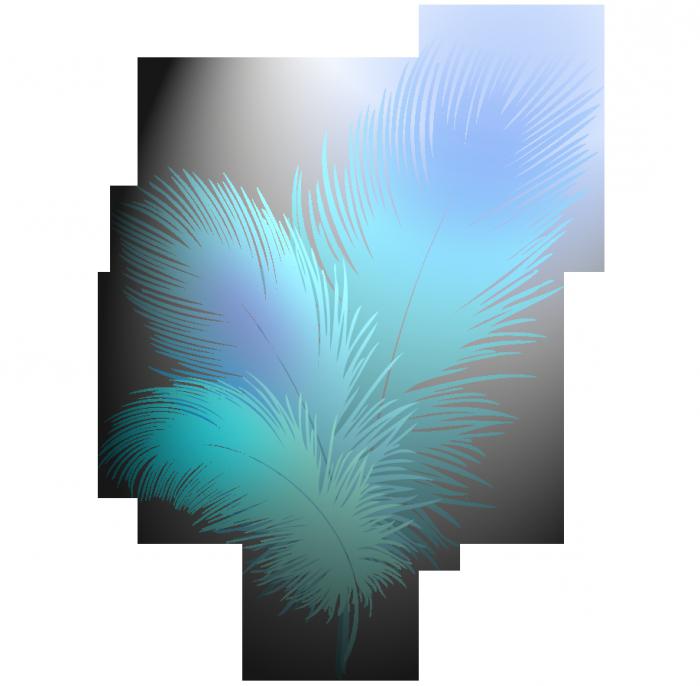
Existují další možnosti, proč potřebujeme bílé pozadí na obrázku. Například stačí umístit obrázek na bílou stránku, kvůli níž bude nakonec objekt vypadat organičtěji.
Vytvořte libovolnou barvu na pozadí
Ve skutečnosti je pro Photoshop velmi snadné vytvořit bílé pozadí. Obraz, se kterým se bude manipulace provádět, nezáleží na tom. Celkově máme dvě možnosti - když lze obrázek upravit a kdy - ne.
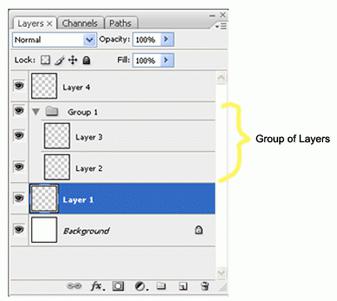
Pokud můžete upravit, postup již byl popsán výše: naplňte vrstvu pozadí bílou barvou libovolným dostupným způsobem (prostřednictvím vlastností nebo jednoduchým překreslením). Jako volbu - nakreslit nějaký bílý čtverec, překrývající pozadí.
Další způsob je použitelný, pokud nemůžeme upravovat náš obrázek. Například to přišlo ve formátu .jpg (pokud jste právě stáhli z internetu). Pak musíte vybrat obrázek za hranice našeho objektu. To lze provést pomocí nástroje Quick Selection Tool nebo Magic Wand Tool. Jejich funkce je stejná, jediný rozdíl spočívá v tom, že první vybírá oblast jeho obvodu a druhá se pokusí určit prostor kolem objektu, který chcete označit.
Jakmile se zvýrazní požadovaná část obrázku, můžete provést několik manipulací najednou. Možnosti jsou: malovat tuto oblast barvou, kterou potřebujeme, nebo vymazat vše, co je v něm, aby bylo vidět bílé pozadí. Co dělat - vy zvolíte, konečný efekt bude stejný. To je ve skutečnosti odpověď na otázku, jak vytvořit pozadí bílé ve Photoshopu. V zásadě je to pár kroků, které trvají několik minut.
Pokud již máte s tímto grafickým editorem zkušenosti, můžete to udělat ještě rychleji. Nyní, kromě vytváření pozadí jiné barvy, věnujte pozornost tomu, jak odstranit jakékoli pozadí vůbec. Takže budeme mít průhledný obraz kolem objektu.
Vytvořte průhledné pozadí ve Photoshopu
Tam jsou úkoly, když uživatel potřebuje ne barevné pozadí, ale transparentní, takže obraz se skládá pouze z objektu (například nějaký kruh, který by měl být v budoucnosti umístěn v logu webu). Pro tento úkol opět aplikujeme výběrové nástroje, které byly diskutovány výše, do požadované zóny. Poté musíte stisknout tlačítko "Del" pro vymazání zvolené oblasti a její průhlednost. Pak stačí, abyste se ujistili, že váš obrázek nemá jiné pozadí (pokud existuje, pak tuto vrstvu odstraňte). Průhledná oblast "Photoshop" ukazuje, jak šachová mřížka šedých čtverců.
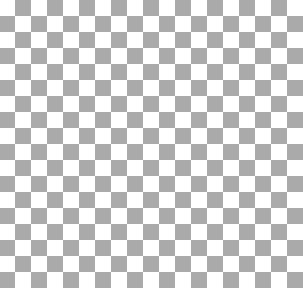
Co dělat po změně pozadí?
Předpokládejme, že jste již dokončili úkol a vytvořili pozadí tak, jak by mělo být na myšlence (bílá, černá nebo průhledná - to není tak důležité). Nyní ti, kteří nejsou s Photosem obeznámeni, mají logickou otázku: "A co dál? Co mám dělat, aby bylo moje logo připraveno? "Je to ještě snadnější. Je třeba uložit obrázek ve formátu, který vám vyhovuje: přejděte do sekce "Soubor" a klikněte na "Uložit jako". K dispozici bude rozbalovací nabídka s formáty konečného souboru. Nezapomeňte, že obrázky s průhledným pozadím je třeba uložit jako .png, aby se toto pozadí nemohlo ztracit.
Další lekce v aplikaci Photoshop
V tomto článku jsme zjistili, jak vytvořit pozadí bílé ve Photoshopu za pár minut. Samozřejmě existuje několik technik, které je třeba studovat i pro soukromé použití programu. Můžete je zvládnout tím, že experimentujete sami, stejně jako s odkazem na video tutoriály na "YouTube" - jasně budou všechny informace vnímány lépe. K dispozici jsou také různé kurzy, kde jsou všichni pozváni.

Obecně platí, že v tomto odvětví existují vyhlídky, zvláště pokud máte bezpochyby talent pro navrhování, kreslení a další věci. tvůrčí činnost. Snažte se, budete moci zvládnout tento editor na profesionální úrovni!